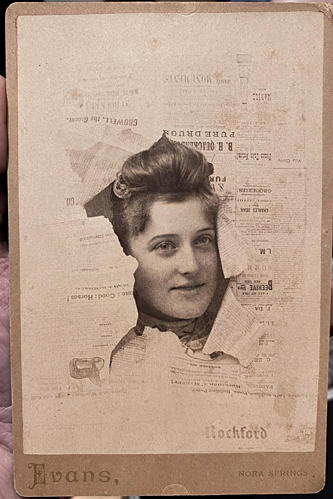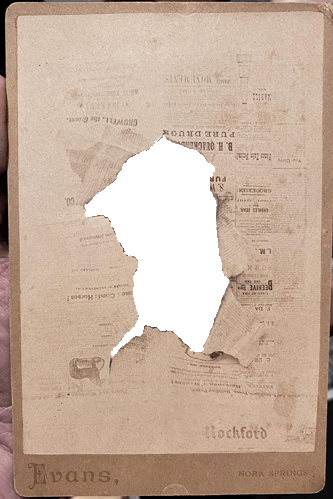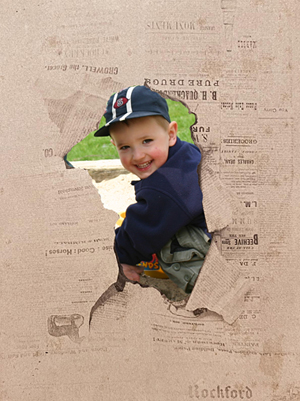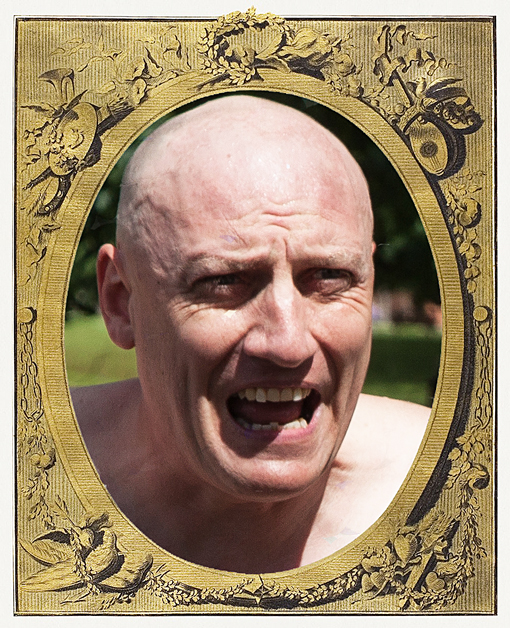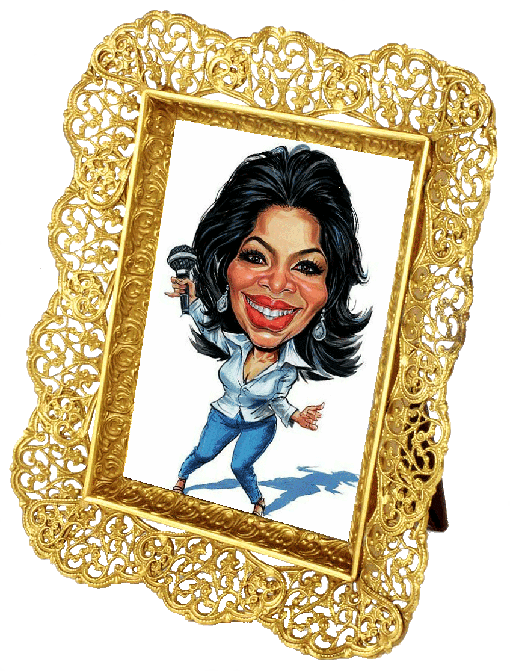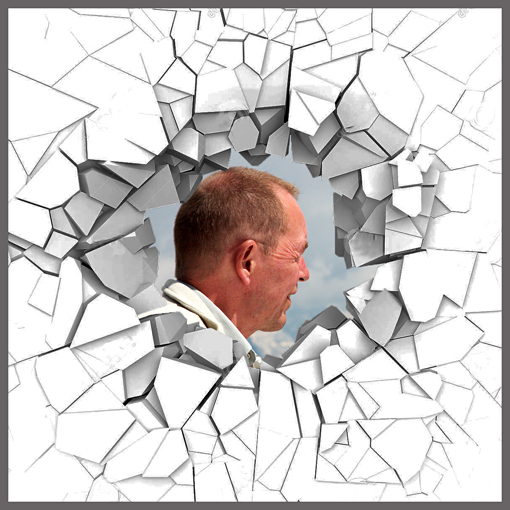Dette foto fandt jeg på nettet og havde gemt på min PC. Med viskelæderet blev ansigtet fjernet, og der var et hvidt hul. Dette hul markeres med tryllestaven. Markeringen vendes, Select - Inverse, og det markerede kopieres, Edtit - Copy. Derefter hedder det File - New - Image from Clipboard. Nu er hullet vist med skaktern - et symbol på, at det er gennemsigtigt. Det kan gemmes som en GIF-fil.
Bemærk: Hentes billedet direkte ind i Elements med File - New - Image from Clipboard og der ikke bruges Flatten Image, laver viskelæderet hullet gennemsigtigt. Billedet kan så gemmes som en GIF-fil.
Søg på "hul" i Google Billeder på forskellige sprog. Google oversæt kan anvendes. På den måde fandt jeg ud af, at "hul" på spansk hedder "agujero". En søgning på "agujero" gav bl.a. denne side (åbner i nyt vindue).
Nedenstående er der søgt på: billedramme gammel, old pictureframe og pictureframe vintage.
|